【摘要】:Step1:选择Mechanical界面左侧Outline(分析树)中的Transient Thermal选项,此时会出现图6-23所示的Environment工具栏。图6-23 Solution工具栏图6-24 添加对流选项Step3:选择Convection命令,在出现的Detailsof“Convection”详细设置面板中作如下设置,如图6-25所示:在Geometry栏中选中两侧的边线;在Film Coefficient栏中输入对流系数为8.15;在Ambient Temperature栏中输入环境温度为8℃,其余默认即可。Step6:选择Outline(分析树)中Solution下的Total Deformation(总变形),得出温度分布图如图6-28所示。Step7:单击Solution→Solution Information→Temperature-Global Maximum,将显示图6-29所示的温度曲线图。
Step1:选择Mechanical界面左侧Outline(分析树)中的Transient Thermal(B5)(瞬态计算)选项,此时会出现图6-23所示的Environment工具栏。
Step2:选择Environment工具栏中的Convection(对流)命令,此时在分析树中会出现Convection选项,如图6-24所示。
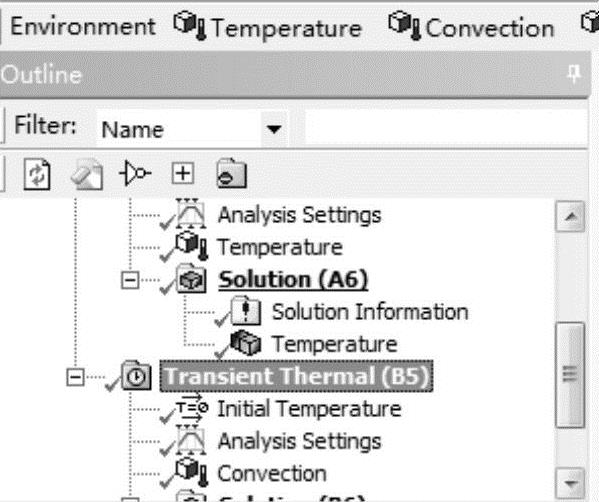
图6-23 Solution工具栏

图6-24 添加对流选项
Step3:选择Convection命令,在出现的Detailsof“Convection”详细设置面板中作如下设置,如图6-25所示:在Geometry栏中选中两侧的边线;在Film Coefficient栏中输入对流系数为8.15;在Ambient Temperature栏中输入环境温度为8℃,其余默认即可。
Step4:设置分析选项。单击Transient Thermal(B5)下面的Analysis Settings(分析设置),在图6-26所示的分析选项设置窗口中作如下设置:在Step End Time栏中输入21600s;在Auto Time Stepping栏中选择off;在Define By栏中选择Substeps;在Number Of Substeps栏中输入100,其余默认即可。
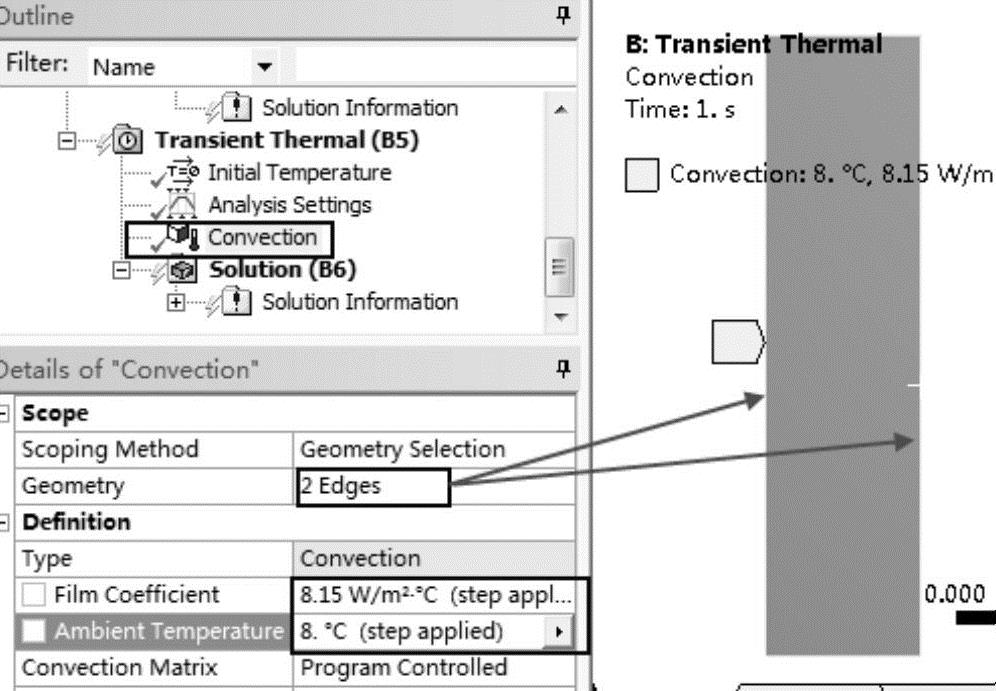
图6-25 对流选项
 (https://www.chuimin.cn)
(https://www.chuimin.cn)
图6-26 分析设置
Step5:在Outlines(分析树)中选择Solution(B6)选项并单击鼠标右键,在弹出的快捷菜单中选择 Solve命令,如图6-27所示,此时会弹出进度显示条,表示正在求解,当求解完成后进度条自动消失。
Solve命令,如图6-27所示,此时会弹出进度显示条,表示正在求解,当求解完成后进度条自动消失。
Step6:选择Outline(分析树)中Solution(B6)下的Total Deformation(总变形),得出温度分布图如图6-28所示。
Step7:单击Solution→Solution Information→Temperature-Global Maximum,将显示图6-29所示的温度曲线图。

图6-27 快捷菜单

图6-28 温度分布

图6-29 温度曲线

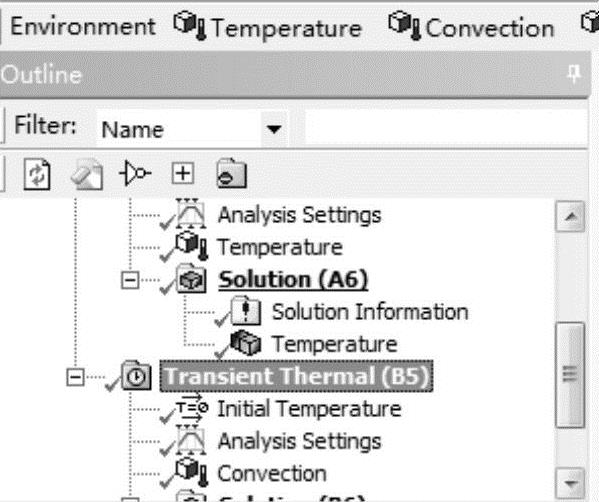

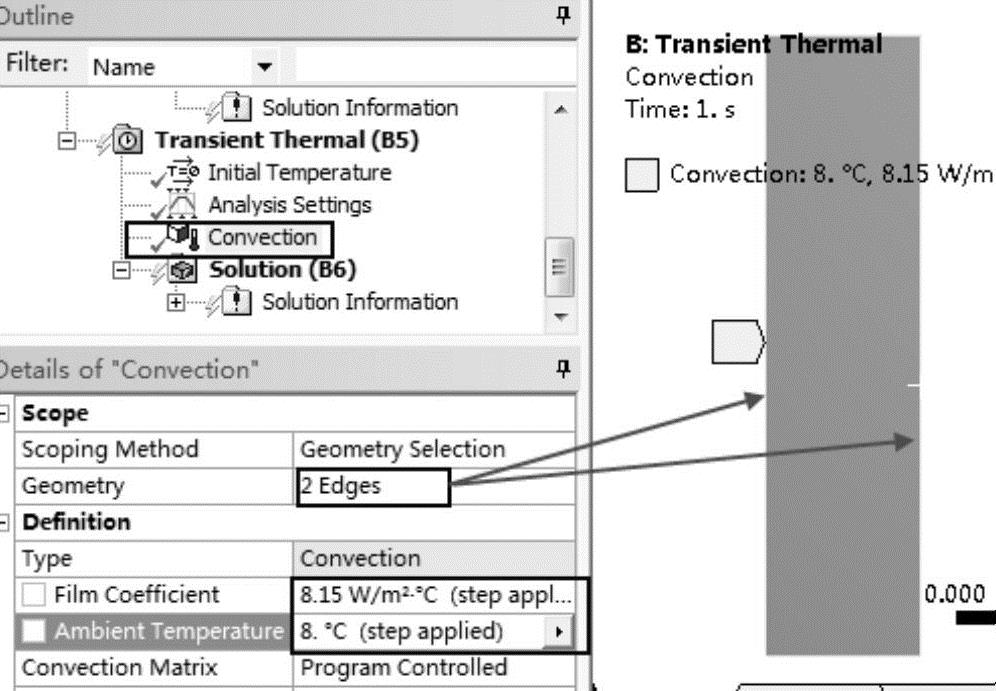
 (https://www.chuimin.cn)
(https://www.chuimin.cn) Solve命令,如图6-27所示,此时会弹出进度显示条,表示正在求解,当求解完成后进度条自动消失。
Solve命令,如图6-27所示,此时会弹出进度显示条,表示正在求解,当求解完成后进度条自动消失。









相关推荐